
William Charles
0
1689
387
Ve Photoshopu jsou filtry jednotlivé algoritmy (např. Výpočty v zákulisí), které mění vzhled obrázku. Například jednoduchý filtr může rozmazat vybranou oblast, zatímco pokročilý filtr může fotografii vypadat jako ručně kreslená skica.
Existují tisíce filtrů třetích stran. 6 nejlepších doplňků Photoshopu, které vylepšují vaše dovednosti v oblasti úpravy fotografií 6 nejlepších doplňků Photoshopu, které vylepšují vaše dovednosti v úpravách fotografií. Jenže tam je celé odvětví, které dělá právě to - vyvíjí pluginy pro vylepšení vašich úloh při úpravách fotografií. které můžete najít na webu a nainstalovat do Photoshopu jako pluginy, ale Photoshop sám přichází s několika desítkami vlastních filtrů - a to je více než dost pro amatéry a fandy 10 Must-Know Úvod Photoshop Skills pro začátečníky 10 Must- Znáte úvodní dovednosti Photoshopu pro začínající fotografy V této příručce se podíváme na některé funkce Photoshopu, do kterých se můžete přímo ponořit, i když máte předchozí nebo jen málo zkušeností s úpravou fotografií. . Zde je rychlý průvodce, co dělají.
Poznámka: Já osobně používám Photoshop CS6, ale mnoho z nich je zaměnitelných s Photoshopem CC. Některé jsou dokonce použitelné pro mobilní verzi Photoshopu. Měli byste si stáhnout aplikaci Adobe Creative Cloud pro Android? Měli byste si stáhnout aplikace Adobe Creative Cloud pro Android? Sledujte nás a vyzkoušejte čtyři aplikace Adobe Creative Cloud Android - Capture, Photoshop, Lightroom a Illustrator. , ale ne všechny.
Rozmazat
Kategorie Rozostření obsahuje některé z nejpoužívanějších filtrů ve Photoshopu. Obecnou myšlenkou rozostření je změkčení obrazu, ale každý konkrétní filtr používá jiný změkčovací přístup.
Průměrný
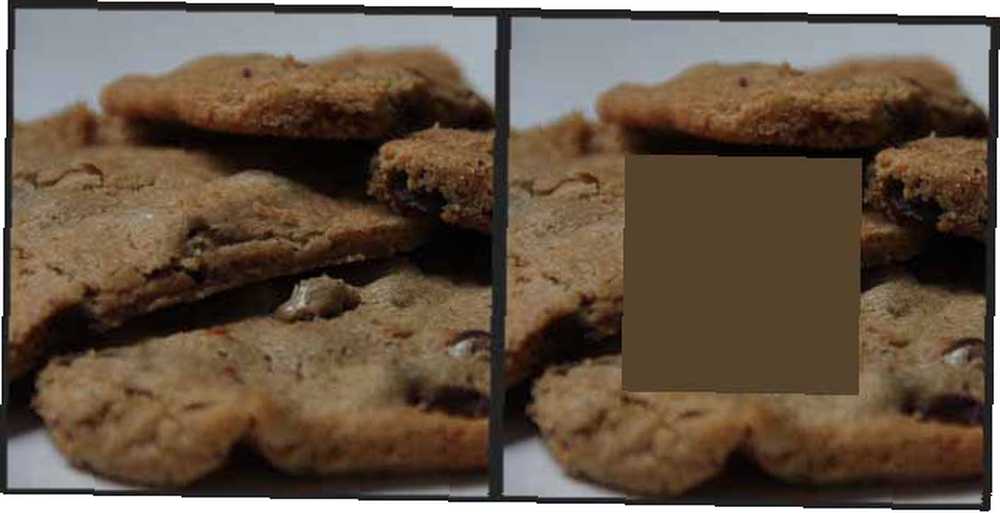
Vyhledá průměrnou hodnotu barvy v rámci výběru a poté vyplní celý výběr touto barvou.
Rozmazat
Průměruje pixely vedle pevných čar a definovaných hran, čímž efektivně vyhladí přechod a sníží šum.
Rozostřete více
Stejný efekt jako Blur, kromě silnějšího.
Box Blur
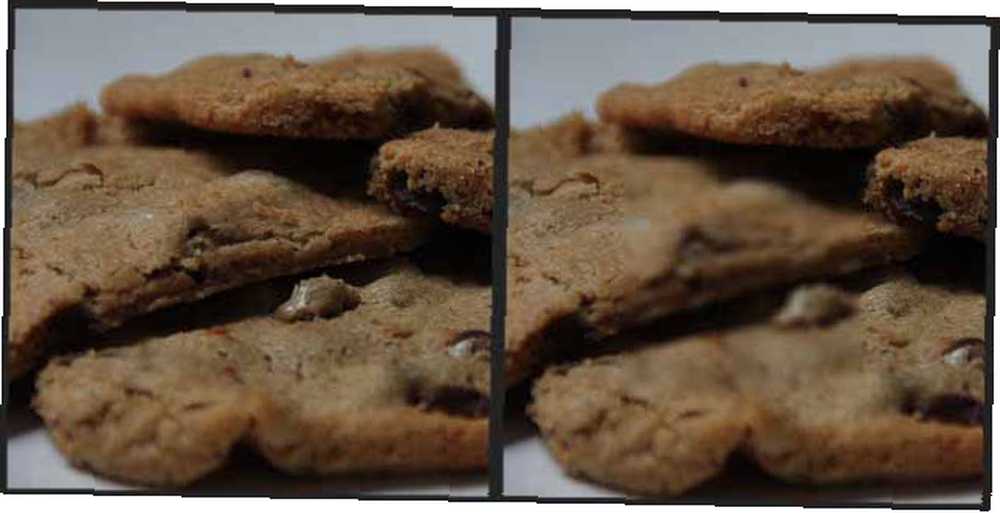
Každý pixel je změkčen průměrnou barvou sousedních pixelů. Čím větší je poloměr rozostření, tím silnější je efekt.
Gaussovské rozostření
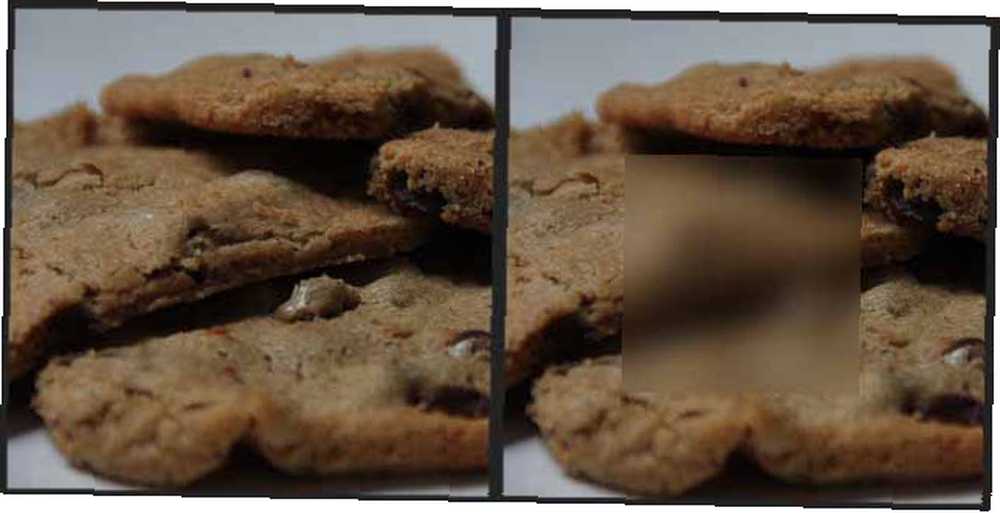
Rychlé rozostření, které používá vážený barevný průměr všech pixelů ve výběru. Výsledný efekt je podobný jako při pohledu na původní snímek prostřednictvím zamlžené, ale průsvitné obrazovky. Používá se v našem tutoriálu s efektem měkkého zaostření Jak vytvořit úžasný efekt měkkého zaostření ve Photoshopu Jak vytvořit úžasný efekt měkkého zaostření ve Photoshopu .
Rozostření objektivu
Replikuje efekt hloubky ostrosti, který člověk získá při používání fotoaparátu. Některé objekty zůstávají v zaostření, zatímco jiné jsou rozmazané, jako by byly na dálku. (Další informace o hloubce ostrosti. Příručka pro začátečníky k digitální fotografii Příručka pro začátečníky k digitální fotografii Digitální fotografie je skvělý koníček, ale také může být zastrašující. Tento průvodce pro začátečníky vám řekne vše, co potřebujete vědět, abyste mohli začít! )
Rozostření pohybu
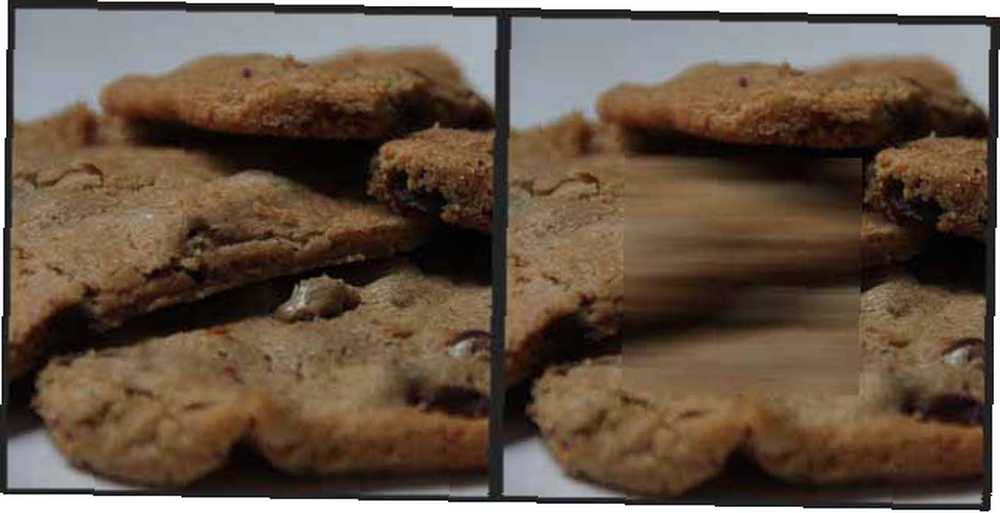
Rozostří v určitém směru při dané intenzitě. Přemýšlejte o tom, že budete fotografovat s dlouhou expoziční dobou. Osvětlující průvodce fotografováním při slabém osvětlení Osvětlující průvodce fotografováním při slabém osvětlení Pokud je fotografování o zachycení světla, jak fotografujete, když je nedostatek světla? .
Radiální rozostření

Rozostří se kruhovým směrem, buď v režimu Spin (jako by se obraz točil kolem daného bodu), nebo v režimu Zoom (jako by se obraz na vás řítil).
Shape Blur
Rozostří podle vlastního tvaru. K dispozici je několik předvoleb vlastního tvaru.
Chytré rozostření

Míchá podobné pixely dohromady podle daného prahu, často vytváří pastelový efekt, který obraz zplošťuje. Čím větší je práh, tím je obrázek plošší.
Povrchové rozostření
Spojuje pixely dohromady, ale vyhýbá se okrajům. Skvělé pro vyhlazení vzhledu objektu bez ztráty jeho tvaru nebo definice.
Zkreslit
Kategorie Deformace obsahuje filtry, které poskytují obrazu nový efekt. Tito berou skutečný obraz a “hýbat se” pixely kolem bez jakéhokoli prolnutí nebo rozmazání.
Přemístit
Posouvá pixely podle mapy posunutí, což je zvláštní druh obrázku, který určuje pohyb každého pixelu
Špetka

Vytlačuje vnější stranu obrázku směrem do středu obrazu. Může být také použit negativně pro rozšíření obrázku mimo střed.
Polární souřadnice

Převede pozice pixelů z pravoúhlých souřadnic na polární souřadnice, což způsobí, že obrázek vypadá, jako by se odrazil od kovové koule.
Vlnění

Změní výběr tak, aby vypadal, jako by se vlnil po hladině vodní hladiny.
Vlna
Pokročilejší verze filtru Zvlnění, který poskytuje větší kontrolu.
Stříhat

Zkresluje obraz podél ručně nakreslené křivky.
Sférizovat
Provede výběr tak, jako by byl vyboulen z obrazovky ve sférickém tvaru.
Točit
Otáčí výběr kolem jeho středu, ale intenzivněji směrem ke středu a méně intenzivně se zvyšující se vzdáleností od středu.
Cikcak
Zkresluje výběr radiálně kolem jeho středu, ale místo přímých kruhů používá cikcak.
Hluk
Při zpracování obrazu se šum týká pixelů, které mají nesourodé hodnoty barev - av mnoha případech to znamená barvy, které jsou náhodně rozloženy. Představte si to jako dítě televizní statiky a kaleidoskopu.
Přidat šum
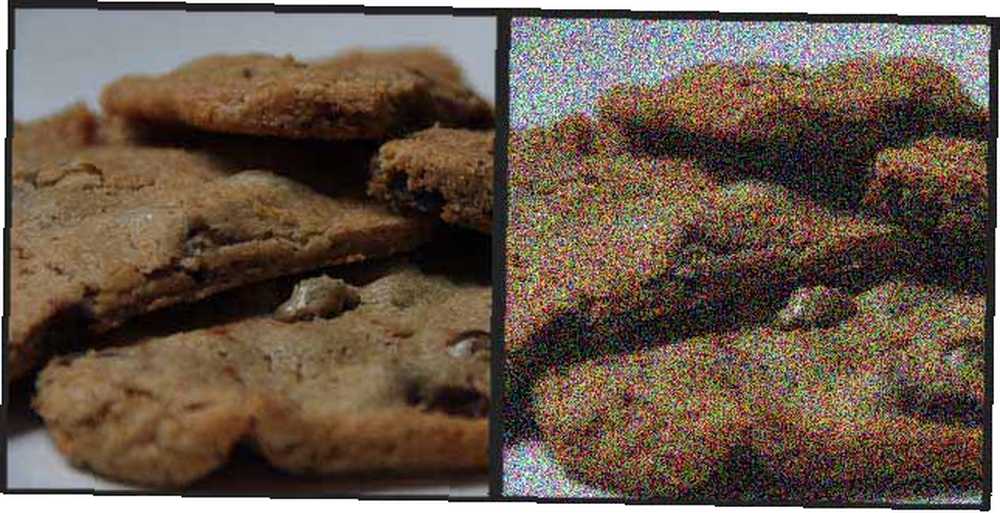
Vytvoří náhodné barvy v náhodných místech na celém obrázku. Pixelové rozdělení může být jednotné (striktně náhodné) nebo gaussovské (podle zvonové křivky).
Odvápnit se
Odstraňuje šum rozmazáním obrazu všude s výjimkou detekovaných hran. Hrany zahrnují všechny oblasti, které mají významné změny barvy.
Prach a škrábance
Snižuje šum v obraze tím, že najde oblasti s odlišnými pixely a upraví je tak, aby byly více podobné.
Medián

Hledá pixely podobného jasu v oblasti výběru, zahodí pixely, které jsou příliš odlišné, a poté použije střední jas.
Snižte hluk
Zachovává hrany a současně snižuje šum v obraze.
Pixelate
Filtry v kategorii Pixelate berou skupiny pixelů a mění jejich barvy úplně stejným způsobem a efektivně je mění na jeden větší pixel. Různé filtry používají různé přístupy k určení, které skupiny pixelů by měly být kombinovány.
Barva polotónů
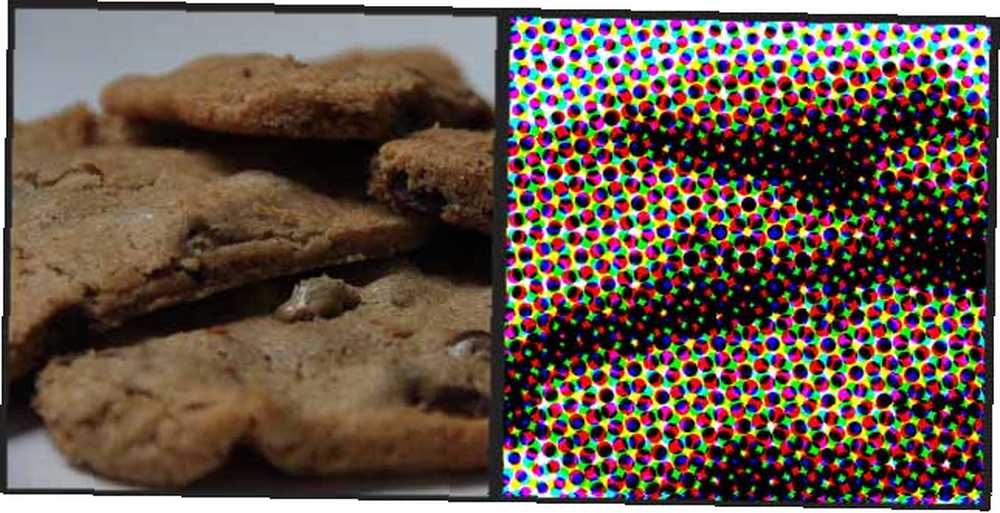
Replikuje efekt polotónů převedením obrazu na řadu teček různé velikosti. Velikost tečky je úměrná jasu této oblasti obrázku.
Krystalizovat

Kombinuje pixely v oblastech a vytváří vzor velkých jednobarevných polygonů, napodobujících efekt krystalizace.
Aspekt

Seskupí podobné barevné pixely dohromady při zachování obecného tvaru a tvaru obrazu.
Fragment
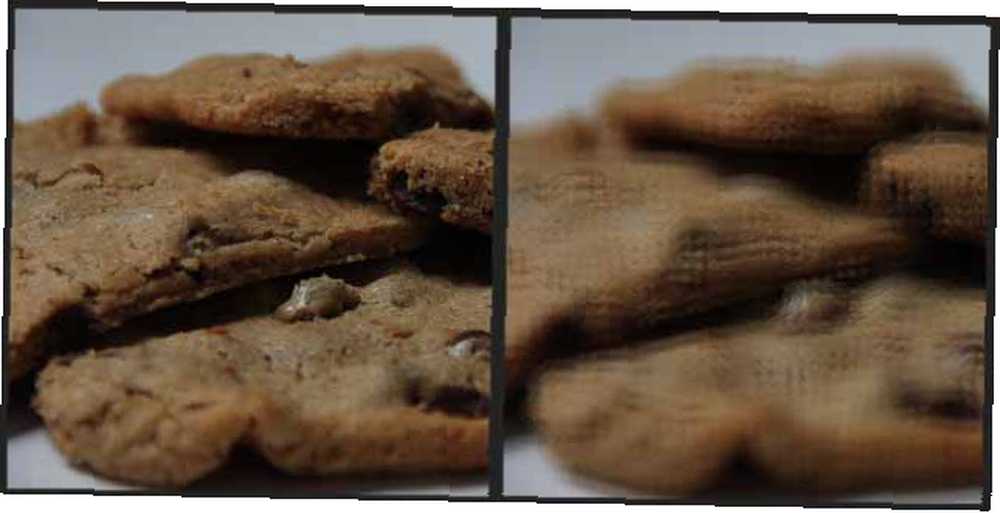
Vezme každý pixel ve výběru, vynásobí jej čtyřikrát, vezme průměrnou hodnotu barvy a poté ji odsune z původní polohy pixelu. Výsledkem je něco podobného efektu dvojitého vidění.
Mezzotint

Zesiluje obrázek podle jednoho z několika vzorů, které vyberete. Černá a bílá se používají v obrazech ve stupních šedi, zatímco nasycené barvy se používají v barevných obrazech.
Mozaika
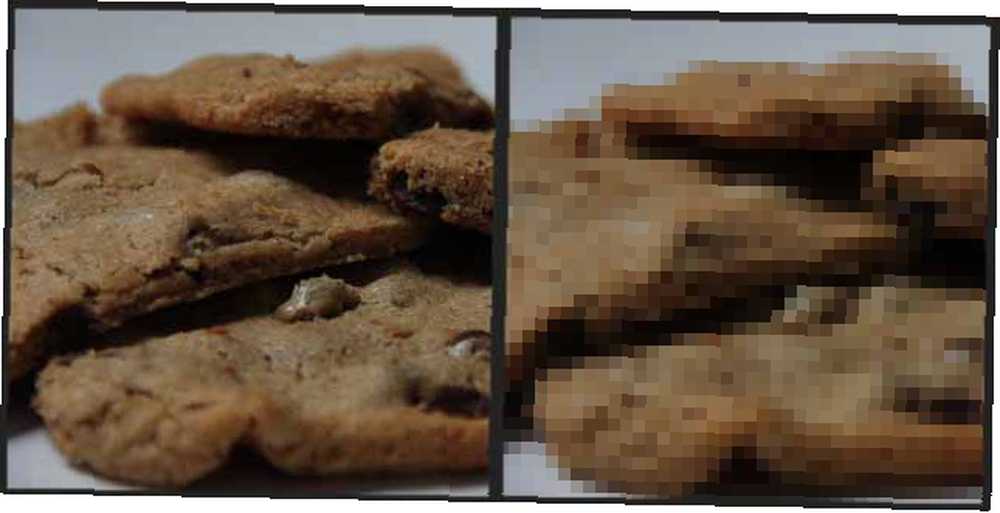
Seskupuje podobně barevné pixely do čtvercových bloků. Každý blok se stává jednou barvou, která představuje všechny pixely, které byly spojeny, aby vytvořily tento blok.
Pointillize

Vyplní obrázek aktuální barvou pozadí a poté znovu vytvoří obrázek pomocí teček po celém - ale nestačí k vyplnění celého plátna. Výsledek se podobá pointilistickému obrazu.
Poskytnout
Na rozdíl od výše uvedených filtrů, Render filtry generují zcela nové efekty od nuly, které jsou nezávislé na samotném obrázku. Tyto náhodně generované obrázky jsou skvělé, když potřebujete výchozí bod pro určitý druh vizuálního efektu.
Mraky

Vytvoří vzor podobný cloudu s použitím aktuálních barev popředí a pozadí. Používá se v našem tutoriálu o přidávání mraků do bezmračné fotografie Jak snadno vytvořit mraky ve Photoshopu Jak snadno vytvořit mraky ve Photoshopu Chtěli jste vědět, jak vytvořit mraky ve Photoshopu? Je to snadný, ale účinný způsob, jak vyzdobit staré nudné nebe a přinést do vaší práce více života. .
Rozdílné mraky
Provádí totéž jako filtr Clouds, ale následuje použití výsledného vzoru cloudu na aktuální výběr pomocí režimu prolnutí Difference.
Vlákna

Vytvoří vzorec vláken tkaných dohromady s použitím aktuálních barev popředí a pozadí.
Odlesk objektivu
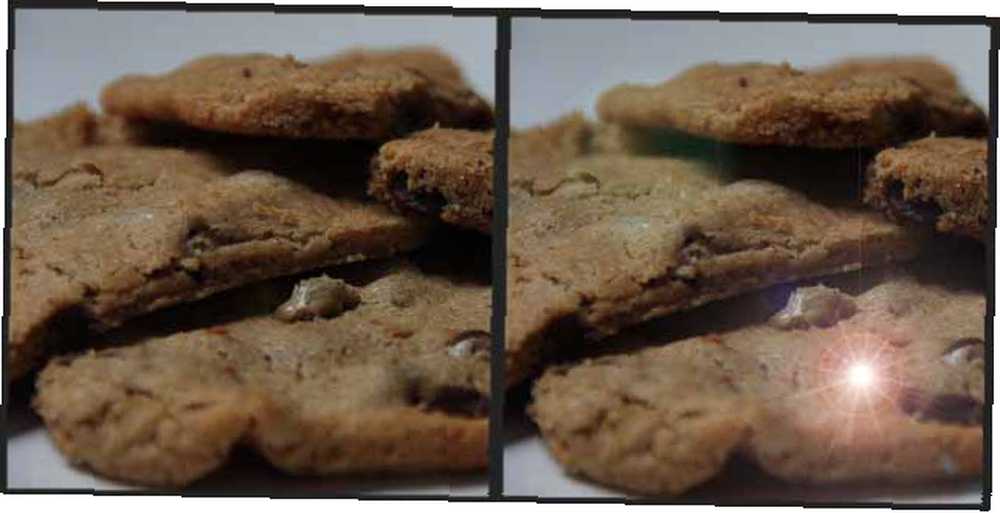
Vytváří efekt kruhového odlesku objektivu, který simuluje, co se stane, když se do objektivu fotoaparátu zazáří světlo.
Světelné efekty
Transformuje obraz, jako by na něj zářily různé druhy světel. Dodává se s 17 různými předvolbami, ale můžete si také vytvořit svůj vlastní.
Brousit
Kategorie Sharpen je opakem kategorie Blur. Při zaostření obrázku se změní pixely podobné barvy, aby se zlepšil kontrast, což snižuje vzhled měkkosti.
Brousit
Vylepšuje čistotu snížením rozmazání a zvýšením kontrastu.
Zaostřete více
Stejný efekt jako Sharpen kromě silnějších.
Zaostřit hrany
Detekuje hrany, což jsou oblasti v obraze, kde se barva významně mění, a zaostří je zvýšením kontrastu. Bez okrajů zůstane nedotčeno.
Unsharp Mask
Podobně jako u Sharpen Edges, kromě toho také poskytuje proměnné, které můžete upravit pro přesnější kontrolu nad úpravou kontrastu hran.
Smart Sharpen
Pokročilejší algoritmus pro zaostření, který vám poskytne větší kontrolu tím, že vám umožní upravit různé zúčastněné proměnné.
Jaký je váš další krok?
Filtry jsou základní součástí Photoshopu a učení toho, co každý dělá, je významným krokem k mistrovství Photoshopu. Bez jakýchkoli znalostí nebo zkušeností s filtrem je vaše sada dovedností ve Photoshopu omezenější, než si myslíte, takže se nemusíte bát posouvat nahoru a znovu je studovat.
Dále byste se měli podívat na tyto základní tipy a triky Photoshopu, abyste zjistili, zda existují nějaké, které jste náhodou přeskočili. Nenechte si ujít průvodce idiota k Photoshopu (část jedna Průvodce idiota k Photoshopu, část 1: Snadný Photoshop Průvodce idiota k Photoshopu, část 1: Snadný Photoshop Na první pohled je Photoshop matoucí, ale můžete rychle být na cestě k Stát se guru Photoshopu Toto je náš úvodní průvodce o tom, jak provádět základní funkce ve Photoshopu, část druhá Průvodce idiotem k Photoshopu, část 2: Užitečné nástroje a tipy Průvodce idiotem pro Photoshop, část 2: užitečné nástroje a tipy Tato kapitola , projdeme některé užitečné nástroje a tipy, které nejsou uvedeny v první části. Naučíte se, jak tyto důležité nástroje používat “na cestách” a vidět je v akci. , část třetí Průvodce idioty k Photoshopu, část 3: Tipy pro profesionály Průvodce idioty k Photoshopu, část 3: Tipy pro profesionálů V Photoshopu je vždy několik způsobů, jak něco udělat; nejdůležitější je naučit se základům - zbytek je omezen pouze vaší fantazií. a část čtvrtá Idiotova příručka k Photoshopu, část 4: Pokročilé funkce a zábavné fotografické efekty Průvodce idiota k Photoshopu, část 4: Pokročilé funkce a zábavné fotografické efekty Doufám, že jste si stáhli a přečetli první tři části (část I, II a III) již, protože tyto znalosti budete potřebovat, když procházíte tímto tutoriálem Photoshopu. ). Nakonec doporučujeme tyto bezplatné online přednášky pro Photoshop Photoshop pro fotografy: 8 bezplatných přednášek, které vám pomohou začít Photoshop pro fotografy: 8 bezplatných přednášek, které vám pomohou začít Pokud jste fotograf, vaše vzdělání se nezastaví před kamerou. Chcete-li dosáhnout nejlepších možných výsledků, musíte provést další zpracování. Zde je osm bezplatných přednášek, které vám pomohou začít. .
Kolik z těchto filtrů je pro vás nového? Existují nějaké filtry třetích stran, které byste doporučili? Sdílejte s námi komentáře níže!











